నిరాకరణ: ఈ సైట్లోని కొన్ని పేజీలు అనుబంధ లింక్ని కలిగి ఉండవచ్చు. ఇది మా సంపాదకీయాన్ని ఏ విధంగానూ ప్రభావితం చేయదు.
మీరు Windows 10 PC లేదా Macలో VPNని ఎలా సెటప్ చేయాలో తెలుసుకోవాలనుకుంటున్నారా? మీరు సెటప్ చేయాలనుకున్నప్పుడు a వర్చువల్ ప్రైవేట్ నెట్వర్క్ (VPN) వ్యక్తిగత భద్రత కోసం లేదా చాలా ఉన్నతమైన చిత్రాలను ప్రసారం చేయడానికి అమెరికన్ నెట్ఫ్లిక్స్ , విశ్వసనీయమైన ప్రొవైడర్ను కనుగొనడం లేదా మీ Windows 10 లేదా Mac పరికరాన్ని నెట్వర్క్ని ఎలా గుర్తించాలో తెలుసుకోవడం చాలా కష్టంగా ఉంటుంది. కృతజ్ఞతగా, మేము సహాయం చేయడానికి ఇక్కడ ఉన్నాము.

మీరు VPNని సెటప్ చేయడానికి ముందు, మీరు ఒకదాన్ని కనుగొనాలనుకుంటున్నారు సురక్షితమైన VPN . నేడు చాలా మంది VPN ప్రొవైడర్లు అందుబాటులో ఉన్నారు; ఈ వ్యాసం యొక్క ప్రయోజనాల కోసం, మేము ఉపయోగిస్తున్నాము ఎక్స్ప్రెస్VPN ఇది మీ Mac మరియు PCతో సహా అనేక రకాల పరికరాలకు అనుకూలంగా ఉంటుంది, అయినప్పటికీ మీరు ఎంచుకున్న VPN కోసం సూచనలు ఒకే విధంగా ఉంటాయి.
Windows 10లో VPNని ఎలా సెటప్ చేయాలి
మీరు PC వినియోగదారు అయితే, ఈ విభాగం మీ కోసం. మీ కంప్యూటర్లో VPNని ఇన్స్టాల్ చేయడానికి మరియు నియంత్రించడానికి అనేక విభిన్న పద్ధతులు ఉన్నాయి, కాబట్టి మేము వాటిని విభాగాలుగా విభజిస్తాము.
అంకితమైన యాప్ని ఉపయోగించండి
ఈ రోజుల్లో చాలా VPN సేవలు మీ కంప్యూటర్లో మీరు ఇన్స్టాల్ చేయగల ప్రత్యేకమైన Windows అప్లికేషన్ను కలిగి ఉన్నాయి. మీ Windows 10 పరికరంలో VPNని సెటప్ చేయడానికి ఇది బహుశా సులభమైన పద్ధతి.
లీగ్లో fps ను ఎలా ఆన్ చేయాలి
- మీ VPNల వెబ్సైట్కి వెళ్లండి మరియు అంకితమైన అప్లికేషన్ను డౌన్లోడ్ చేసుకునే ఎంపిక కోసం చూడండి. మీరు ExpressVPNని ఉపయోగిస్తుంటే, మీరు లింక్ను కనుగొంటారు ఇక్కడ . గమనిక : మీరు యాప్ను డౌన్లోడ్ చేయడానికి ముందు మీరు మీ ఖాతాకు సైన్ ఇన్ చేయాల్సి రావచ్చు.
- అనువర్తనాన్ని తెరవండి (మీరు దిగువ ఎడమవైపు ఉన్న శోధన పట్టీని ఉపయోగించవచ్చు) మరియు మీ VPN ఖాతాకు సైన్ ఇన్ చేయండి. కోడ్ని పొందడానికి లేదా ధృవీకరణ దశలను పూర్తి చేయడానికి మీరు VPNల వెబ్సైట్ని మళ్లీ సందర్శించాల్సి రావచ్చు.
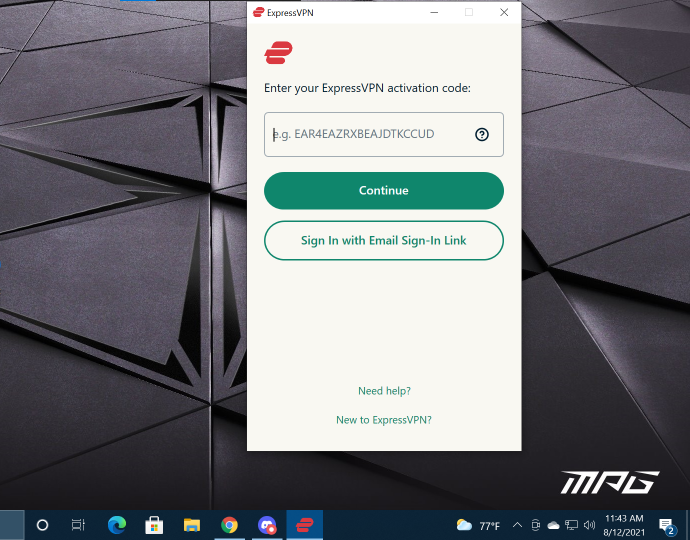
- సైన్ ఇన్ చేసిన తర్వాత, మీరు మీ VPNని కనెక్ట్ చేయవచ్చు మరియు డిస్కనెక్ట్ చేయవచ్చు అలాగే మీ స్థానాన్ని మార్చవచ్చు.
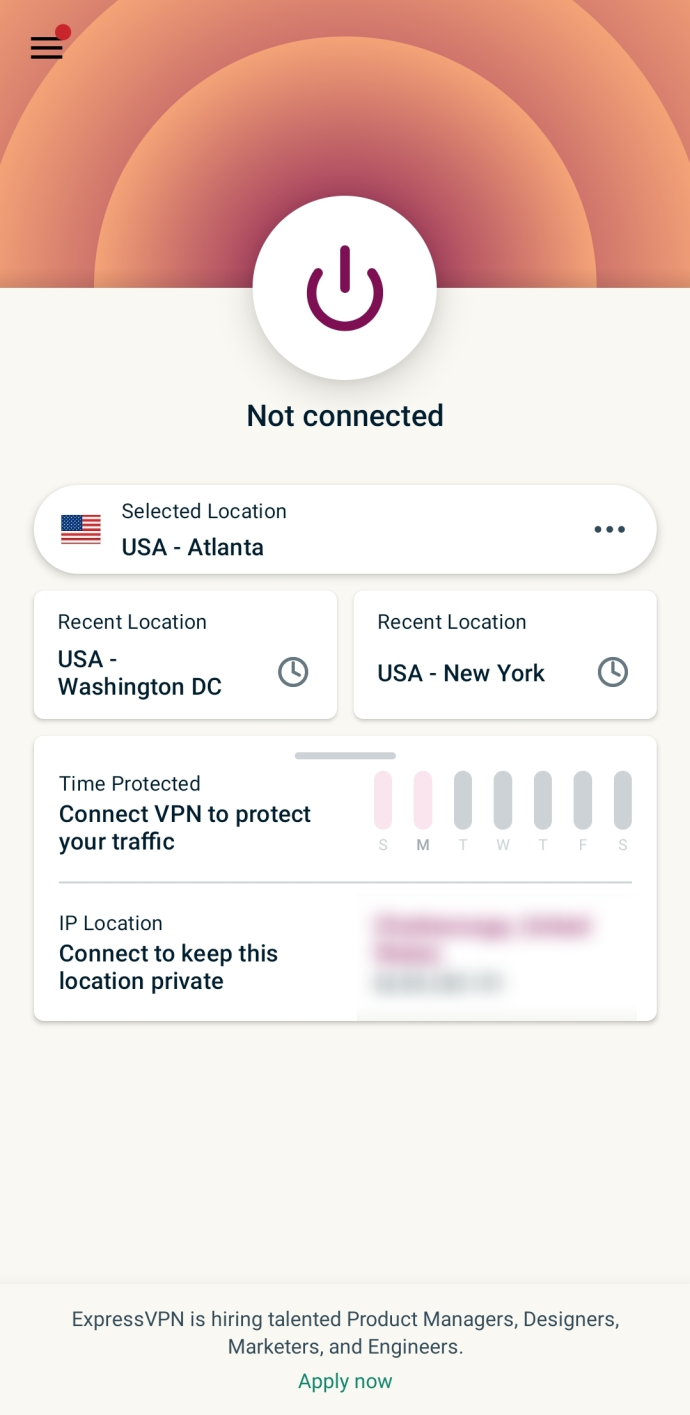
Windows 10లో VPN కనెక్షన్ని జోడించండి
మీరు మీ Windows 10 పరికరం సెట్టింగ్లలో మీ VPNని సులభంగా సెటప్ చేయవచ్చు. ఇక్కడ ఎలా ఉంది:
గమనిక: ఈ విభాగంలోని దశలను పూర్తి చేయడానికి అవసరమైన కొంత సమాచారం కోసం మీరు మీ సిస్టమ్ అడ్మినిస్ట్రేటర్ లేదా VPN ప్రొవైడర్ను సంప్రదించాల్సి రావచ్చు.
పరిమిత డీల్: 3 నెలలు ఉచితం! ExpressVPN పొందండి. సురక్షితమైన మరియు స్ట్రీమింగ్ ఫ్రెండ్లీ.- మీ PC యొక్క కుడి దిగువ మూలలో ఉన్న Windows చిహ్నంపై క్లిక్ చేసి, దానిపై నొక్కండి సెట్టింగ్లు నాటారు.
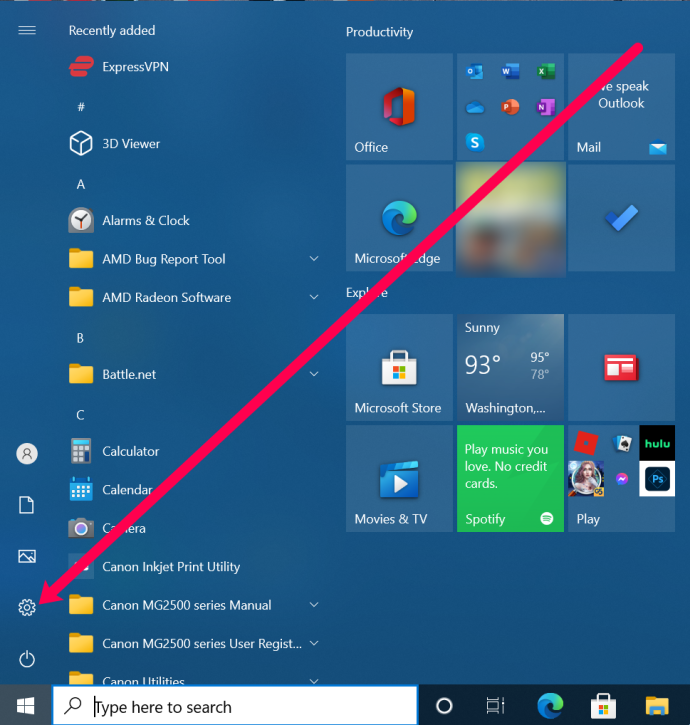
- నొక్కండి నెట్వర్క్ & ఇంటర్నెట్ .
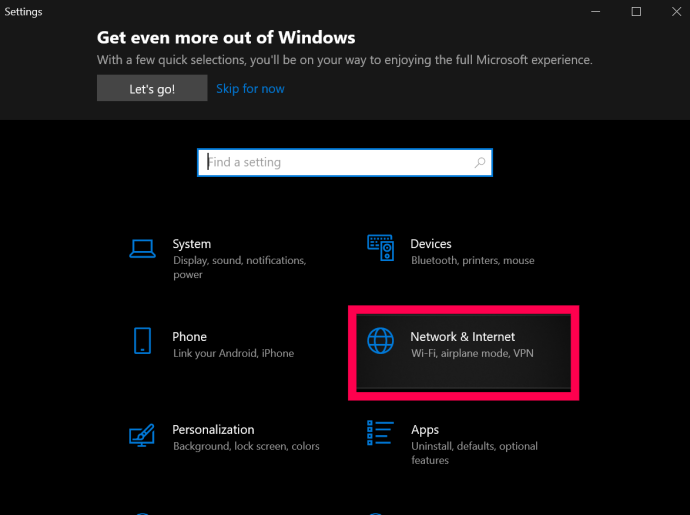
- నొక్కండి VPN.
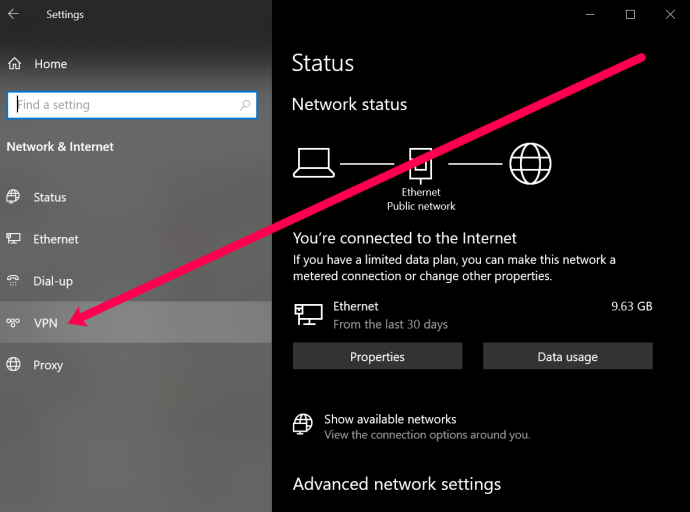
- నొక్కండి VPN కనెక్షన్ని జోడించండి.
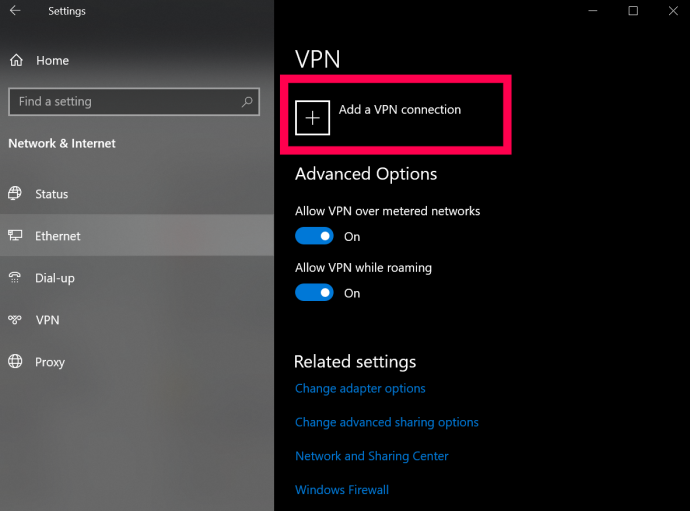
- ఇప్పుడు, మీరు పాపులేట్ చేయడానికి అనేక ఫీల్డ్లతో కూడిన పేజీని చూస్తారు. ఎగువన, డ్రాప్డౌన్ను క్లిక్ చేసి, ఎంచుకోండి విండోస్ (అంతర్నిర్మిత).
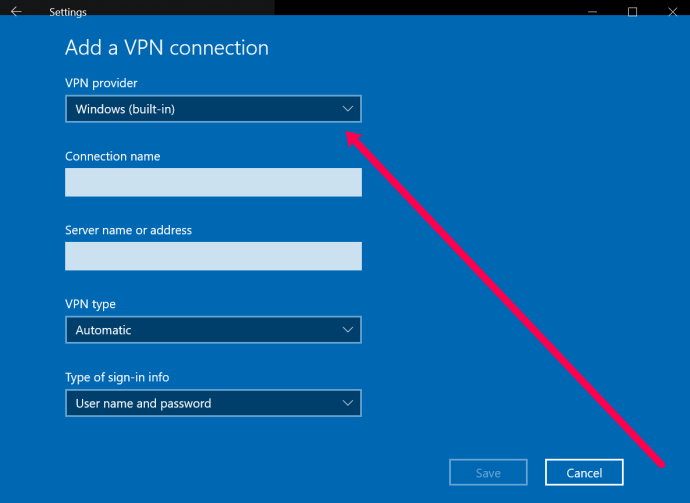
- తర్వాత, మీ VPNకి పేరు పెట్టండి. తర్వాత, తదుపరి పెట్టెలో VPN సర్వర్ చిరునామాను నమోదు చేయండి.
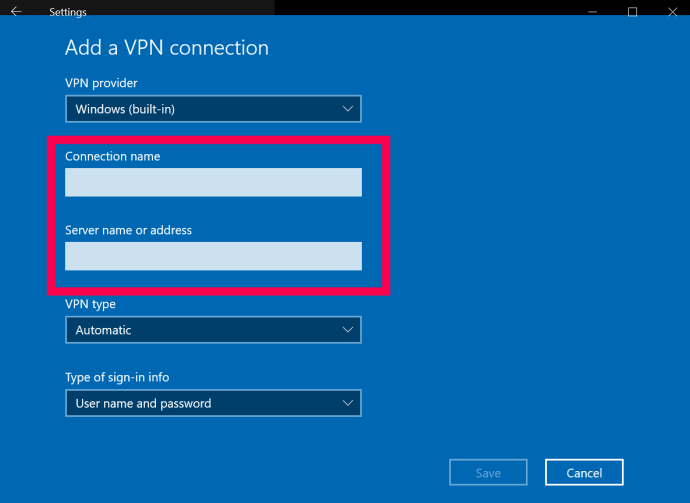
- తదుపరి పెట్టె VPN రకాన్ని అడుగుతుంది. డ్రాప్డౌన్ మెను కోసం బాక్స్ను క్లిక్ చేసి, మీరు ఉపయోగించాల్సిన VPN కనెక్షన్ రకాన్ని క్లిక్ చేయండి.
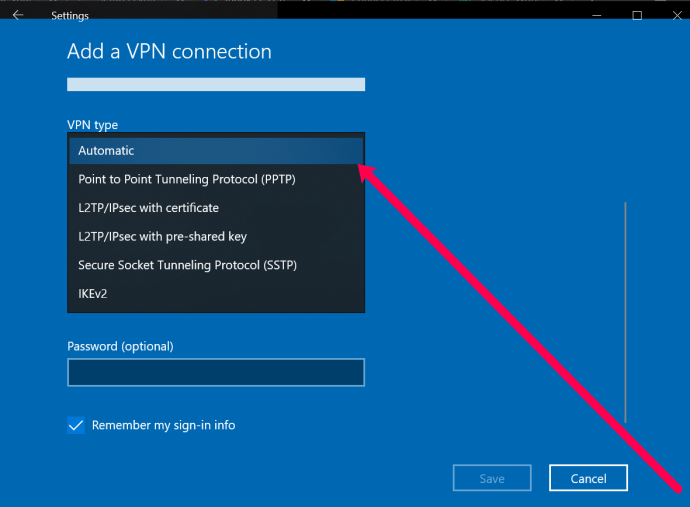
- ఇప్పుడు, మీరు మీ వినియోగదారు పేరు మరియు పాస్వర్డ్ను ఇన్పుట్ చేయవచ్చు. ఇది మీరు మీ VPN ప్రొవైడర్లోకి లాగిన్ చేయడానికి ఉపయోగించే వినియోగదారు పేరు మరియు పాస్వర్డ్ కాదు. అయితే, ఇది సేవ ద్వారా అందించబడుతుంది. మీ VPN ప్రొవైడర్ను సంప్రదించండి లేదా VPN వెబ్సైట్లో ఈ సమాచారం కోసం చూడండి.
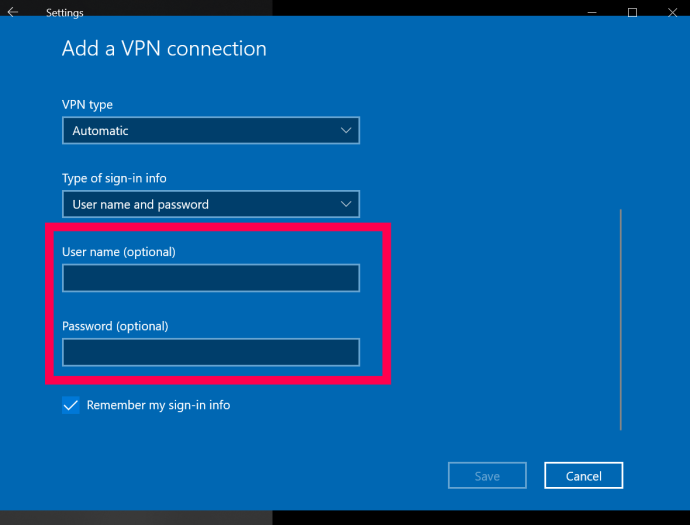
- చివరగా, క్లిక్ చేయండి సేవ్ చేయండి అట్టడుగున.
ఈ దశలను పూర్తి చేసిన తర్వాత, మీరు టాస్క్బార్లోని పైకి బాణంపై క్లిక్ చేసి, మీ VPNపై కుడి-క్లిక్ చేయడం ద్వారా మీ VPNని నియంత్రించవచ్చు మరియు కనెక్ట్ చేయవచ్చు. అప్పుడు, మీరు ఎంచుకోవచ్చు కనెక్ట్ చేయండి/డిస్కనెక్ట్ చేయండి .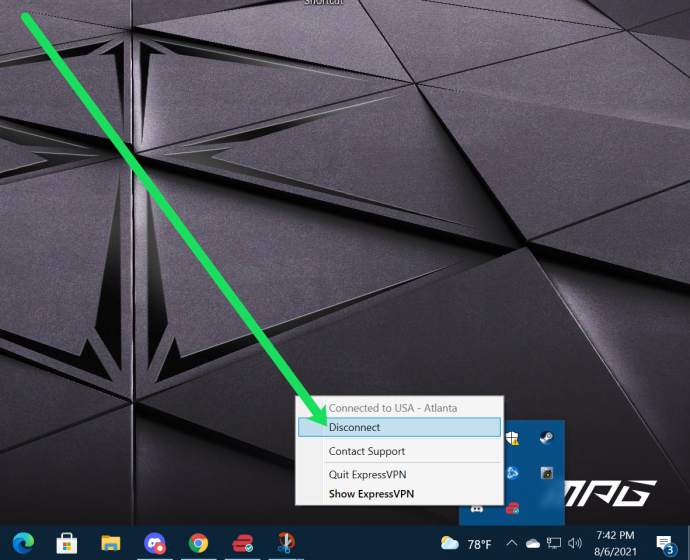
స్థానిక ఫైల్లను ఐఫోన్కు సమకాలీకరించండి
MacOSలో VPNని ఎలా సెటప్ చేయాలి
మీ Macలో VPNని సెటప్ చేయడం కూడా చాలా సులభం. PC సూచనల మాదిరిగానే, మీరు ప్రత్యేక అప్లికేషన్ను (మీ ప్రొవైడర్ ఆఫర్ చేస్తే) నుండి ఇన్స్టాల్ చేయవచ్చు VPN వెబ్సైట్ , లేదా మీరు సెట్టింగ్లలో ఒకదాన్ని సెటప్ చేయవచ్చు. ఇక్కడ ఎలా ఉంది:
- Apple మెనుని ఎంచుకోవడం ద్వారా సరైన మెనుని కనుగొనండి | సిస్టమ్ ప్రాధాన్యతలు | నెట్వర్క్.
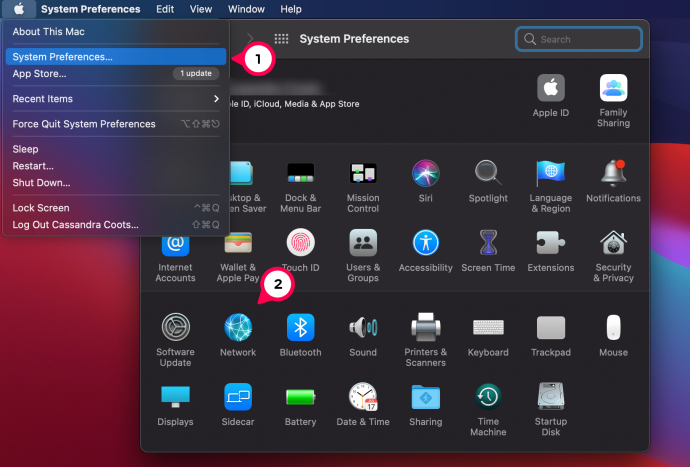
- కనెక్షన్ల జాబితా దిగువన ఎడమవైపున చిన్న + గుర్తు ఉంటుంది. దాన్ని ఎంచుకోండి.
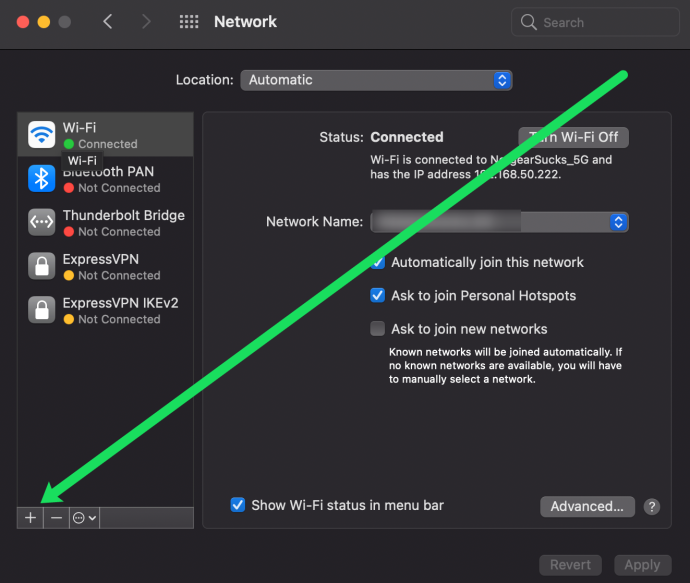
- కనిపించే పాప్-అప్లో, డ్రాప్-డౌన్ మెనుని తెరవడానికి 'ఇంటర్ఫేస్' బార్లోని నీలి బాణాన్ని ఎంచుకోండి. 'VPN' ఎంచుకోండి.
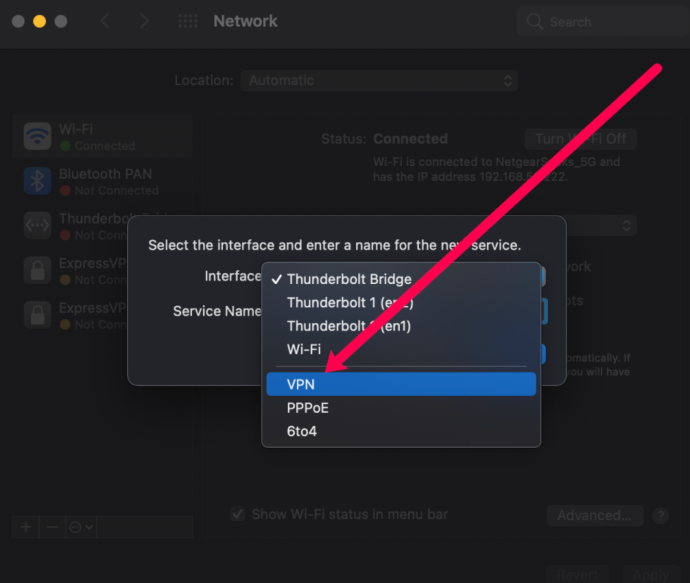
- దిగువ బార్లో, “VPN రకం” అని పిలవబడే నీలి బాణాన్ని ఎంచుకుని, మీ ప్రొవైడర్ పేర్కొన్న VPN యొక్క సరైన రకాన్ని ఎంచుకోండి.
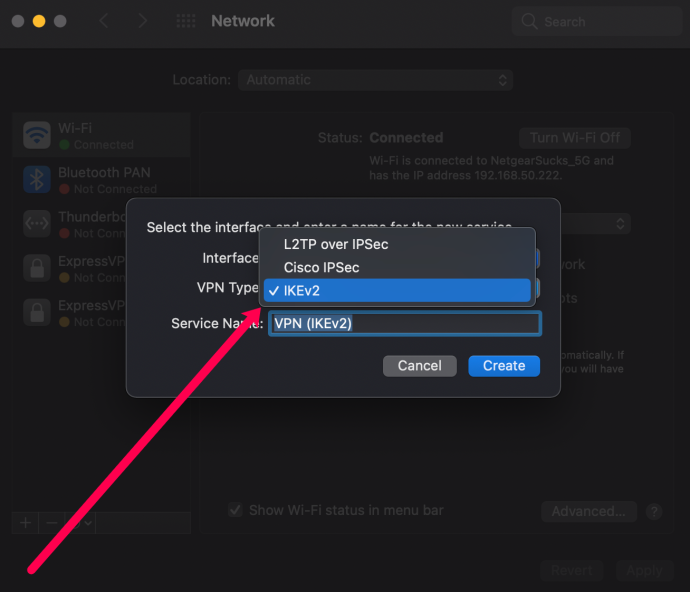
- మీ VPN కోసం ఒక పేరును ఎంచుకోండి, ఇది మీ సూచన కోసం మాత్రమే, ఆపై 'సృష్టించు' క్లిక్ చేయండి.
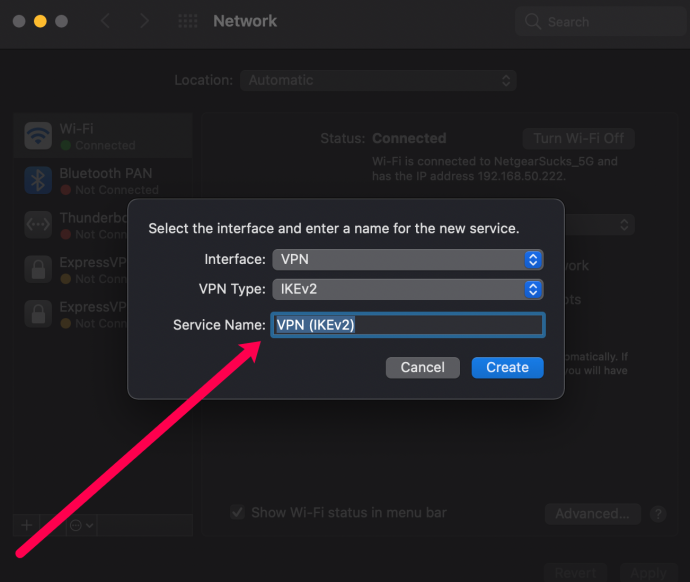
- మీ ప్రొవైడర్ నుండి సమాచారం ఆధారంగా సర్వర్ చిరునామా మరియు ఖాతా పేరు బార్లను పూరించండి.
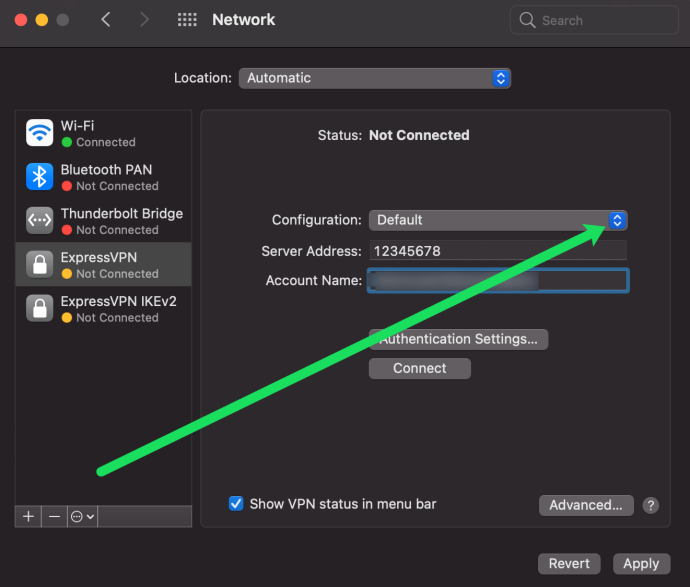
- 'ప్రామాణీకరణ పద్ధతి'పై క్లిక్ చేసి, మీ ప్రొవైడర్ సిఫార్సు చేసే ఎంపికను ఎంచుకోండి. 'సరే' ఎంచుకోండి.
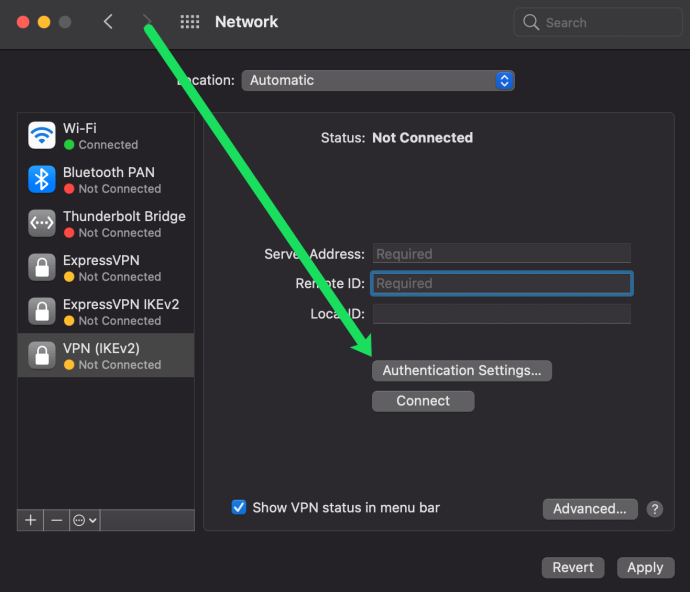
- 'అధునాతన'పై క్లిక్ చేసి, 'VPN కనెక్షన్ ద్వారా మొత్తం ట్రాఫిక్ను పంపండి' పక్కన ఉన్న పెట్టెను ఎంచుకోండి. 'సరే' ఎంచుకోండి.
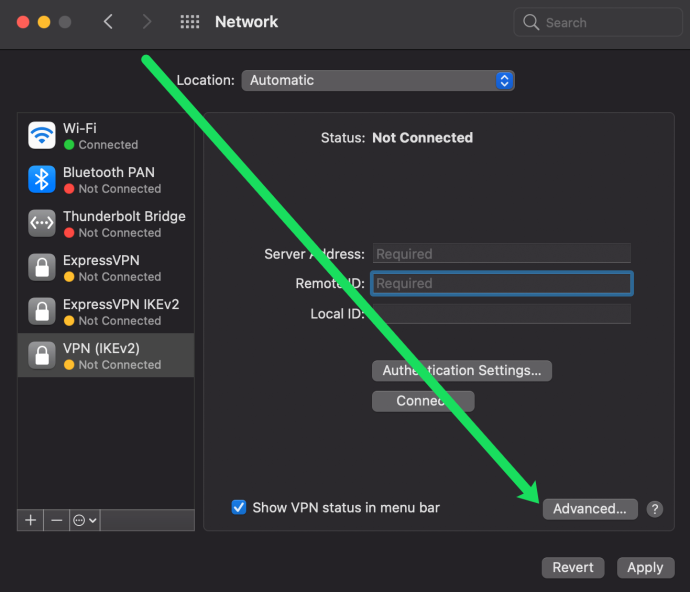
- “మెను బార్లో VPN స్థితిని చూపు” పక్కన ఉన్న పెట్టెను టిక్ చేసి, దిగువ కుడివైపున “వర్తించు” ఎంచుకోండి.
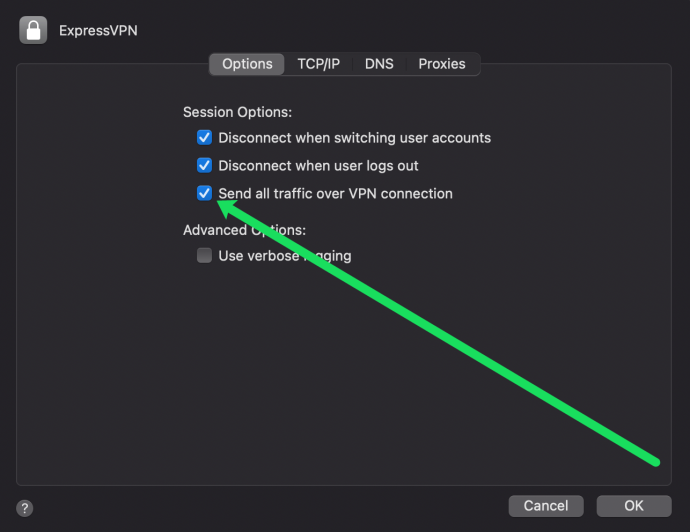
- ఎగువ కుడి వైపున ఉన్న మెను బార్లో కొత్త చిహ్నం ఉంటుంది - ఇది VPN చిహ్నం. దానిని ఎంచుకుని, VPNకి మిమ్మల్ని మీరు కనెక్ట్ చేసుకోవడానికి 'కనెక్ట్' క్లిక్ చేయండి.
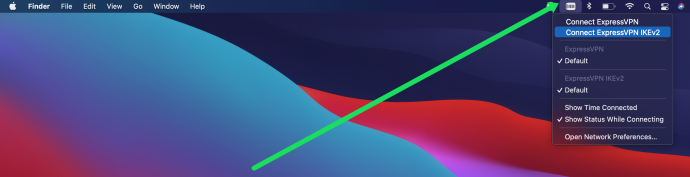
ఇప్పుడు, మీ MacOS పరికరంలో మీ VPN సెటప్ పూర్తయింది.








![PS4ని ఎలా ఆన్ చేయాలి [ఆన్ చేయని PS4ని పరిష్కరించడం]](https://www.macspots.com/img/blogs/74/how-turn-ps4.jpg)
